Как да вмъкнете картинка в текста в Photoshop. Аз ще покажа как се работи с размера, ще научите нещо за слоевете и може да превърне всеки снимка в красива цитат, стилен меню, хубава банер и така нататък.

Това е най-простият техника, която можете да се сетите, така че много време, че няма да предприеме прочетете тази статия, всяка работа с Photoshop.
Създаване на нов документ
Така че, първото нещо, което трябва да се създаде нов имидж. Разбира се, можете да отворите всяка друга снимка, но нека да ви покажа един интересен момент, който може да не е знаел преди.
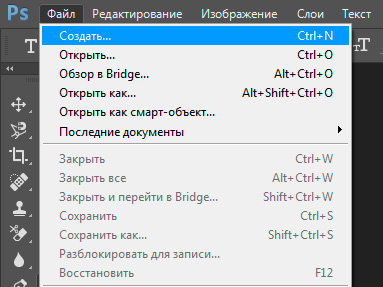
Така че, след като сте кликнали върху "Файл" - "Нова". Вие ще видите формуляр, в който можете да изберете вида на документа от списък: международен размер на хартията, снимка, уеб, и така нататък. Всеки един от тези видове е разделена на различни подвидове, например, уеб върху голям банер, стандартен уеб страница, на MacBook. Международен формат - A3, A4, А2.
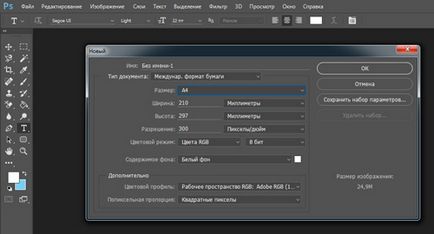
Какви са предимствата на този метод? Вие не трябва да се занимавам с размера, за да ги гледам в интернет. Всички подготвен предварително.
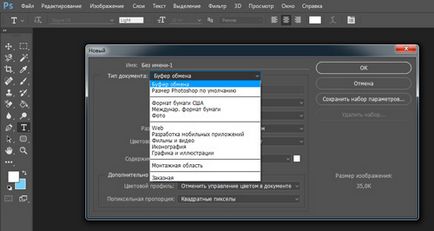
Работа с текст
Сега, след като е свършена, изберете инструмента "Текст" в дясната лента. На всичко отгоре има допълнително меню, в което можете да изберете шрифт, коригира мазнини, курсив, изберете размер на шрифта, подравняване, и така нататък.
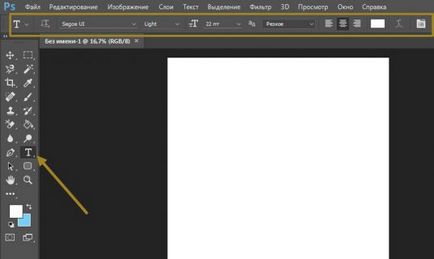
Така че, изберете шрифт. Между другото, че опциите стават повече, можете да изтеглите допълнителни шрифтове на Photoshop-майстор сайт. Инсталирайте ги прости. Можете да отидете на контролния панел чрез менюто "Старт", намерете папка "Fonts", хвърля нова, току-що качи файловете. Не забравяйте да рестартирате Photoshop, а след актуализацията няма да влезе в сила.
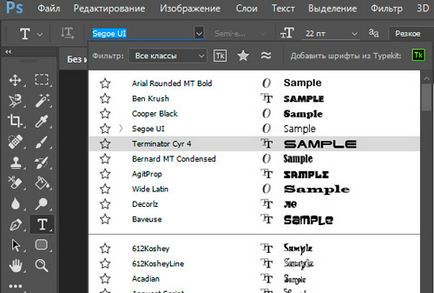
Сега изберете цвета на буквите. Можете да ги изберете от горния панел или от менюто в ляво.
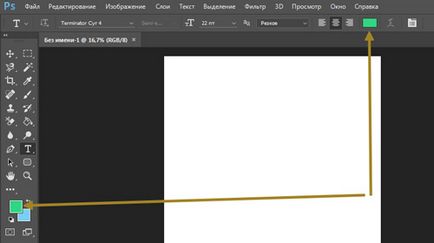
Ако е необходимо да се увеличи пространството между букви или думи, първо кликнете върху иконата с папката от върха, изберете самия текст, а след това се увеличи или намали производителността. Не можете да изберете, но след това няма да видите в реално време как да се използва за редактиране.
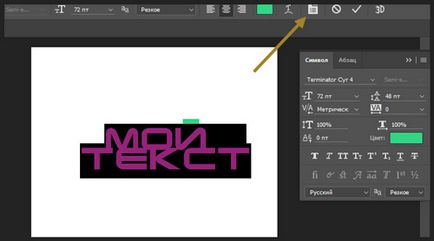
За да влязат в сила промените, кликнете върху слоя в дясната лента.
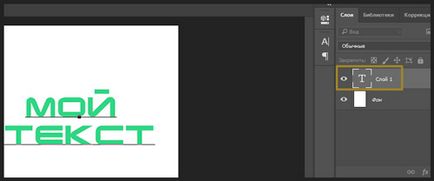
За да увеличите или намалите текстовия блок, използвайте клавишната комбинация Ctrl + T. Аз писах по-подробно за тази комбинация. След това издърпайте краищата в различни посоки и натиснете Enter когато сте свършили.

Работа с изображения
Най-добрият начин да добавите влачене и пускане на изображения от папка - защо, вече ти казах.
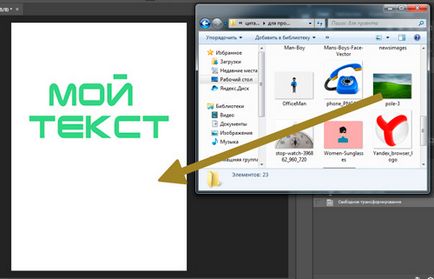
Можете да разпространявате няколко изображения или само един, а след това ги поставете един до друг. Нека ви покажа как се работи със слоеве. Това е полезно за вас.
На моя снимка на текста скрити под снимката. Защо се случи това? Представете си, че това не е програма, и редовен албум лист. Вие създавате текста и на върха му наложи слой с един модел. Разбира се, някои символи няма да се видят. Photoshop програма работи на същия принцип.
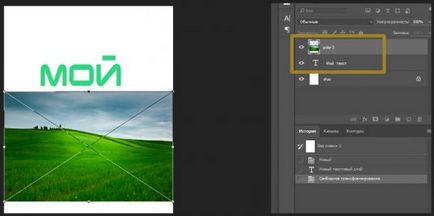
Ти просто трябва да натиснете Натиснете влиза да, за да приложите промените по отношение на размера на картината, а след това сменяте слоевете.
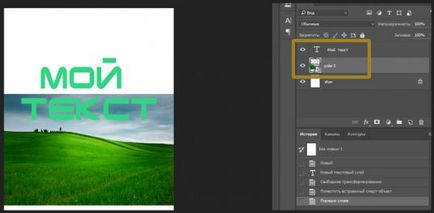
За да се сложи снимка на точното място в Photoshop е инструмент, "Move", можете да използвате и за тази цел по същия метод, като този и работи с преоразмеряване на изображения - Ctrl + T.
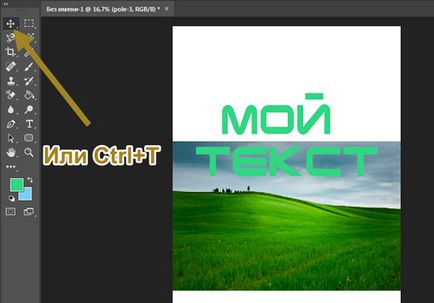
Ако трябва да се постави на изображението между думите, можете да се излегнете на разстоянието между тях с помощта на промяна на параметри. Меню отваря, когато кликнете върху иконата, за да папката.
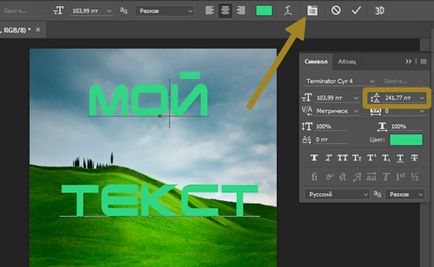
Има втора опция. Трябва само да въведете първата част на текста и кликнете върху новия слой. След това същото с втория компонент. Вие ще имате две различни слоеве. За всеки един от тях можете да приложите настройките си. Например, аз написах за това как да се направи ход на текст. Чрез преместването един от обектите, или да промените неговия размер, а вторият остава непроменен.
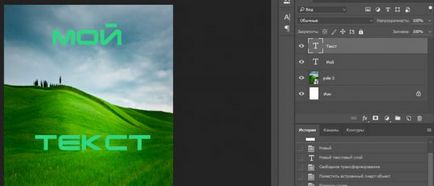

Е, това е всичко. Абонирайте се за нашия бюлетин и да получите направо в пощата уроците, които ще помогнат не само се развива, но и да започнете да печелите пари от хобито си.
Свързани статии
